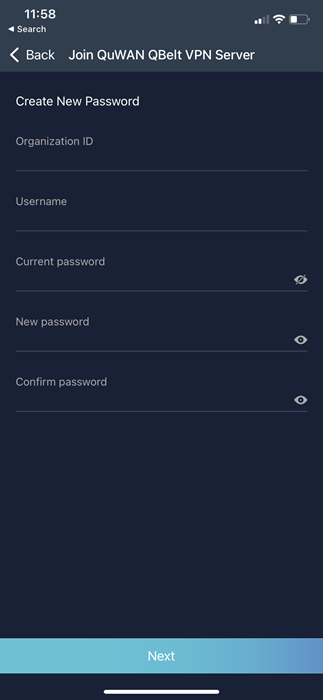如何在 QuWAN QBelt VPN 伺服器與 QVPN 裝置用戶端之間建立 VPN 通道連線
- 如何在 QuWAN QBelt VPN 伺服器與 QVPN 裝置用戶端之間建立 VPN 通道連線
- QuWAN Orchestrator VPN 伺服器設定
- QVPN Service VPN 用戶端設定
如何在 QuWAN QBelt VPN 伺服器與 QVPN 裝置用戶端之間建立 VPN 通道連線
這篇教學文章將說明如何在 QuWAN Orchestrator 中的 QuWAN QBelt VPN 伺服器與 QVPN 裝置用戶端之間設定 VPN 通道連線。
QuWAN Orchestrator VPN 伺服器設定
若要將 VPN 用戶端連線到 QuWAN QBelt VPN 伺服器,必須先將 QuWAN Hub 設定成 VPN 伺服器,然後在 QuWAN Orchestrator 中新增 VPN 使用者。
編輯 QuWAN QBelt VPN 伺服器設定
QBelt 是一種 QNAP 專屬通訊協定,結合了 DTLS 和 AES-256 加密機制。QuWAN Orchestrator 允許使用者將自己的 QuWAN Hub 裝置設成 QBelt VPN 伺服器。
您只能在 QNAP NAS、QGD 交換器、QuCPE 及設定搭配 QuWAN vRouter Edition 的第三方 Hypervisor 上進行 QuWAN QBelt VPN 伺服器設定。
QuWAN Orchestrator 隨即儲存 VPN 伺服器設定。
按一下  來啟動 VPN 伺服器。
來啟動 VPN 伺服器。
新增 VPN 使用者
QuWAN Orchestrator 隨即新增 VPN 使用者。
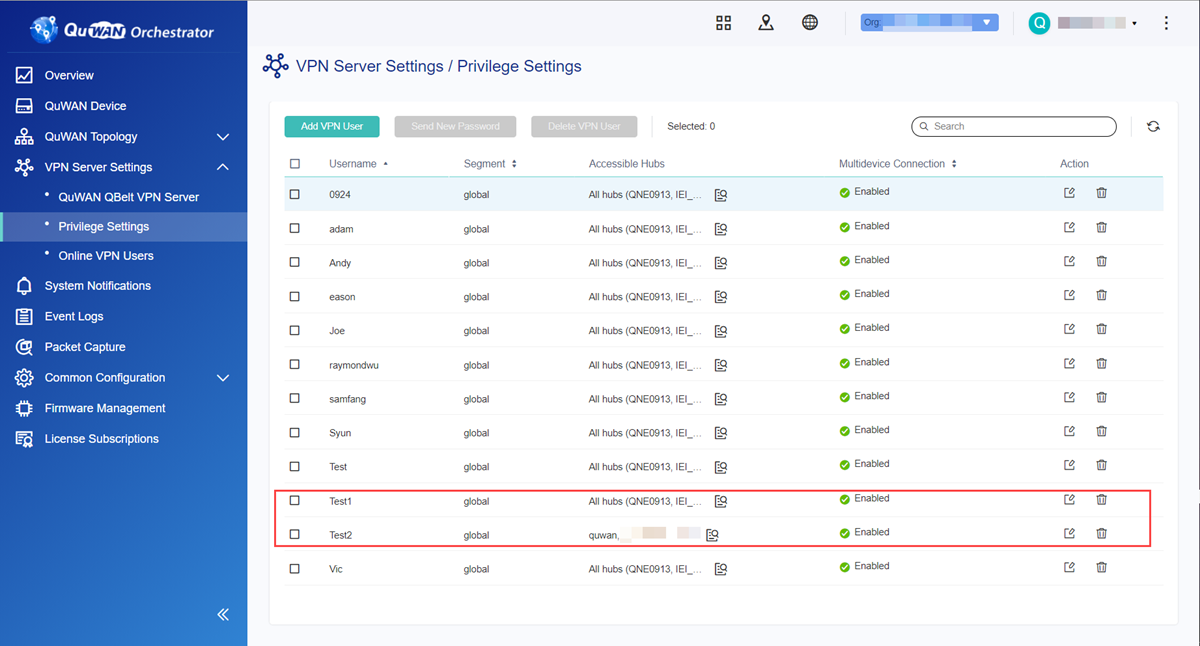
在 QuWAN Orchestrator 中新增 VPN 使用者後,電子郵件收件者會收到一封電子郵件,內含組織 ID、使用者名稱和密碼資料。請務必在編輯 QuWAN QBelt VPN 設定時輸,將這些資訊輸入 QVPN 裝置用戶端。
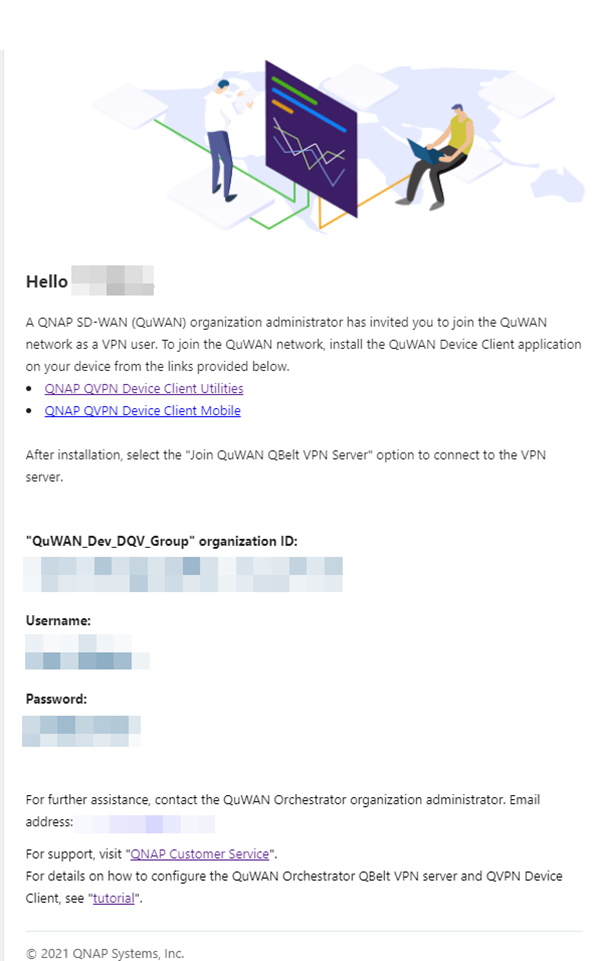
刪除 VPN 使用者
QuWAN Orchestrator 隨即刪除 VPN 使用者,並傳送電子郵件給 VPN 使用者來確認移除 VPN 使用者權限。

傳送新密碼給 VPN 使用者
您可以傳送電子郵件給指派的電子郵件地址,藉此重設 VPN 使用者密碼。您也可以使用這個程序,一次為多個 VPN 使用者重設密碼。
QuWAN Orchestrator 隨即將僅限使用一次的密碼電子郵件傳送給所選取的 VPN 使用者。
中斷線上 VPN 使用者的連線
若要限制線上 VPN 使用者數目或拒絕連接可疑的 VPN 使用者,您可以中斷已連線至 QuWAN Orchestrator VPN 伺服器的線上 VPN 使用者的連線。

QuWAN Orchestrator 隨即中斷所選 VPN 使用者的連線。
QVPN Service VPN 用戶端設定
編輯 QuWAN QBelt VPN 伺服器設定並在 QuWAN Orchestrator 中新增 VPN 使用者後,請接著在 VPN 使用者裝置上安裝 QVPN 裝置用戶端。如需詳細資訊,請參見下列文章:
關於 QVPN 裝置用戶端
QVPN 裝置用戶端可管理 QNAP 裝置上運行之 VPN 伺服器的連線。這款整合工具可用來監看 VPN 連線速度、檢查連線記錄以及存取裝置上的可用服務,並且支援 Windows、macOS、iOS 和 Android 裝置。
QVPN 裝置用戶端僅支援裝置上運行之 QBelt 伺服器的連線。
下表列出有關 QVPN 裝置用戶端通訊協定相容性的詳細資訊。
| 平台 | 支援的通訊協定 |
|---|---|
| Windows |
|
| macOS |
|
|
|
在 Windows 10 上進行 QuWAN QBelt VPN 用戶端設定
確保 VPN 使用者有收到 QuWAN Orchestrator 寄出的電子郵件,且其中包含編輯 QVPN 裝置用戶端 QuWAN QBelt VPN 設定時所需的組織 ID、使用者名稱和密碼。
QVPN Service 隨即建立與 QuWAN Orchestrator 中 QuWAN VPN 伺服器的 VPN 通道連線。
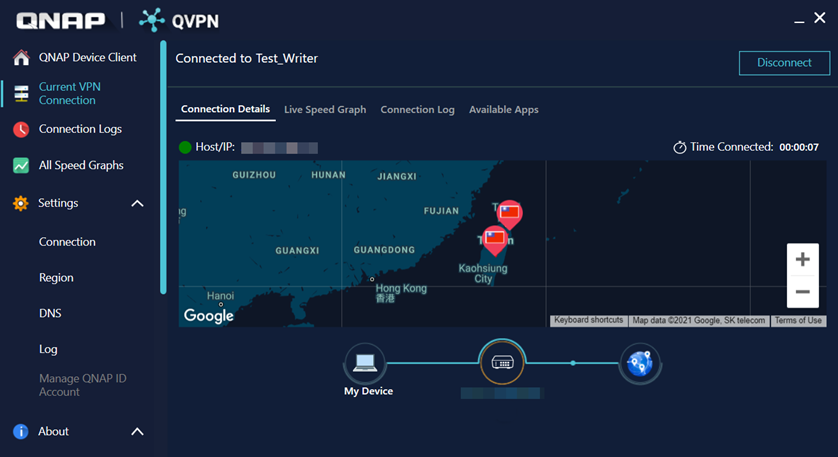
在 macOS 10.13 上進行 QuWAN QBelt VPN 用戶端設定
繼續設定 VPN 用戶端前,請先確認以下事項。
-
QuWAN Hub 已設成 VPN 伺服器,並且已在 QuWAN Orchestrator 的[QuWAN QBelt VPN 伺服器]頁面中啟用。
-
在 QuWAN Orchestrator 的[權限設定]頁面中已新增 VPN 使用者。
-
VPN 使用者有收到 QuWAN Orchestrator 寄出的電子郵件,且其中包含編輯 QVPN 裝置用戶端 QuWAN QBelt VPN 設定時所需的組織 ID、使用者名稱和密碼。
QVPN Service 隨即建立與 QuWAN Orchestrator 中 QuWAN VPN 伺服器的 VPN 通道連線。

在 Android 7.0 上進行 QuWAN QBelt VPN 用戶端設定
繼續設定 VPN 用戶端前,請先確認以下事項。
-
QuWAN Hub 已設成 VPN 伺服器,並且已在 QuWAN Orchestrator 的[QuWAN QBelt VPN 伺服器]頁面中啟用。
-
在 QuWAN Orchestrator 的[權限設定]頁面中已新增 VPN 使用者。
-
VPN 使用者有收到 QuWAN Orchestrator 寄出的電子郵件,且其中包含編輯 QVPN 裝置用戶端 QuWAN QBelt VPN 設定時所需的組織 ID、使用者名稱和密碼。
QVPN Service 隨即建立與 QuWAN Orchestrator 中 QuWAN VPN 伺服器的 VPN 通道連線。

在 iOS 上進行 QuWAN QBelt VPN 用戶端設定
繼續設定 VPN 用戶端前,請先確認以下事項。
-
QuWAN Hub 已設成 VPN 伺服器,並且已在 QuWAN Orchestrator 的[QuWAN QBelt VPN 伺服器]頁面中啟用。
-
在 QuWAN Orchestrator 的[權限設定]頁面中已新增 VPN 使用者。
-
VPN 使用者有收到 QuWAN Orchestrator 寄出的電子郵件,且其中包含編輯 QVPN 裝置用戶端 QuWAN QBelt VPN 設定時所需的組織 ID、使用者名稱和密碼。
QVPN Service 隨即建立與 QuWAN Orchestrator 中 QuWAN VPN 伺服器的 VPN 通道連線。
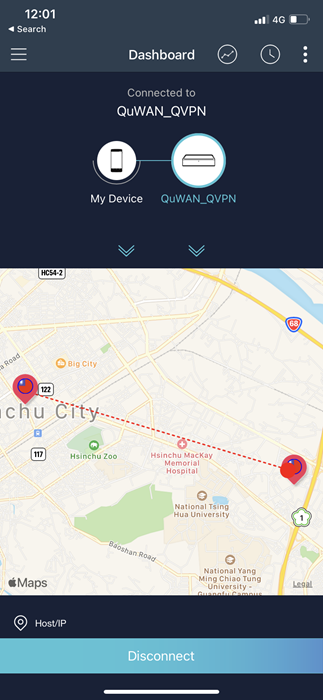

 。
。

 可重新整理 UDP 服務連接埠號碼。
可重新整理 UDP 服務連接埠號碼。

 。
。

 。
。




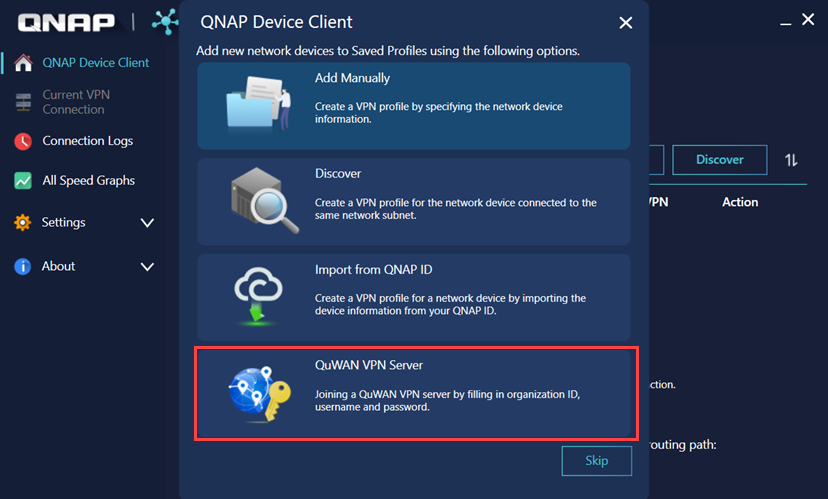



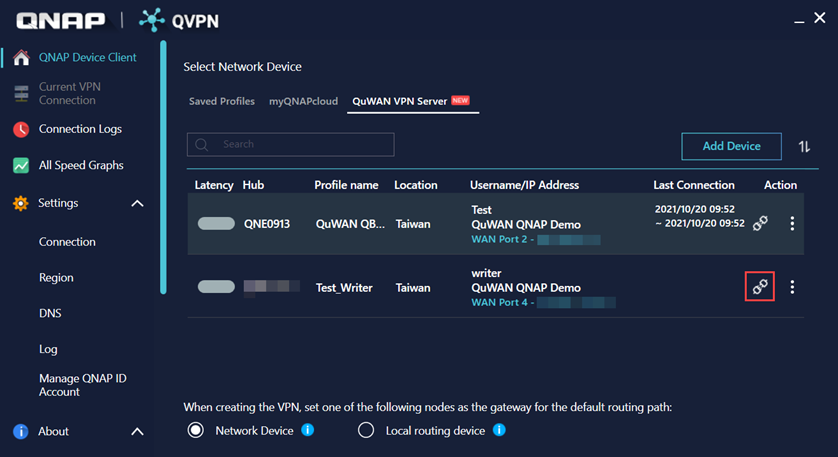


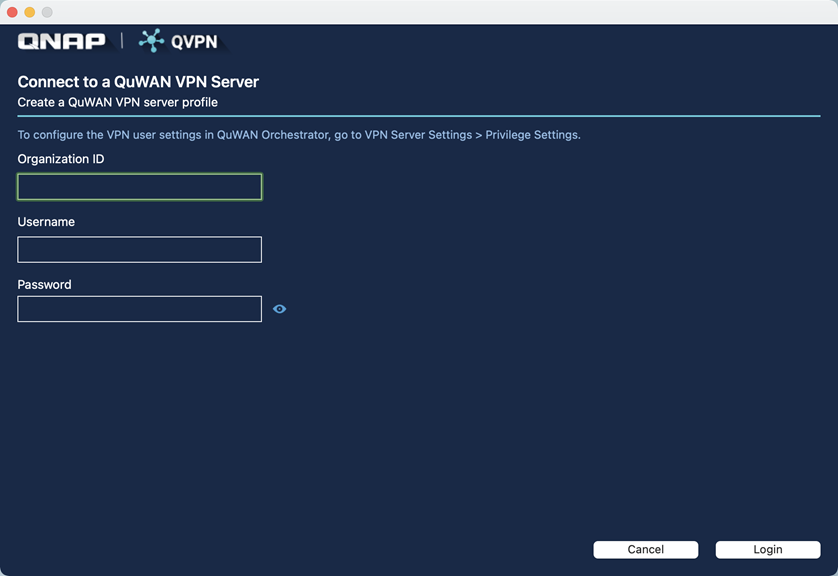



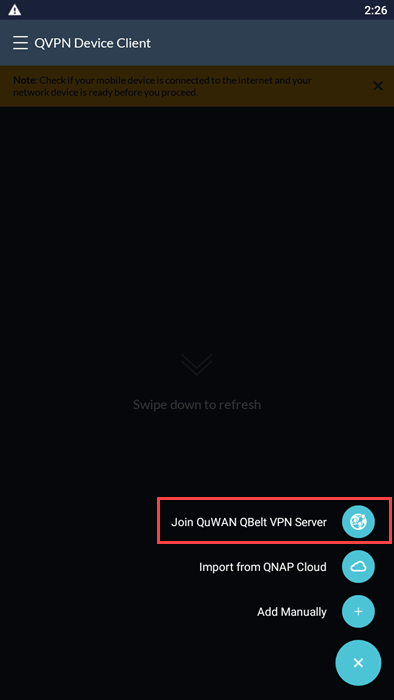
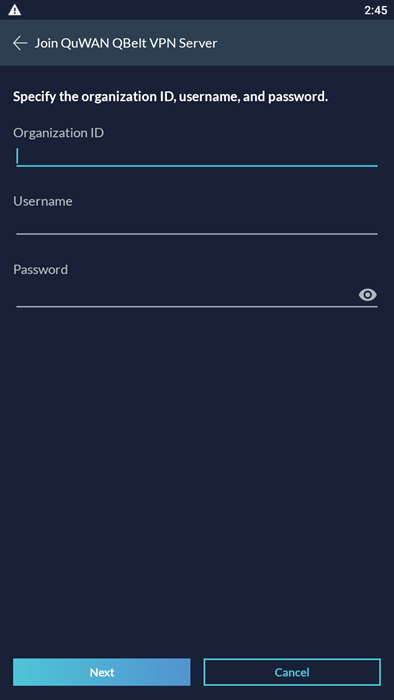

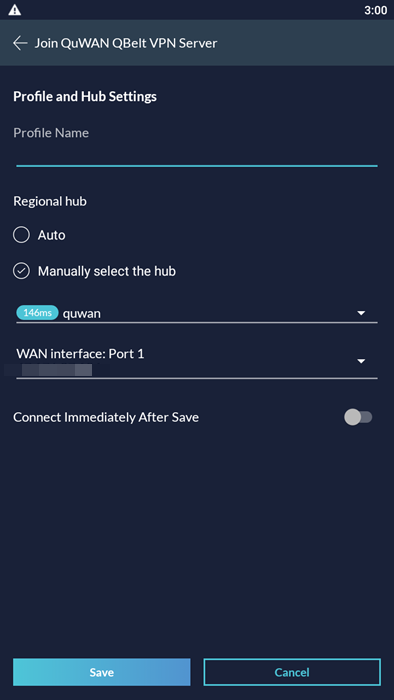
 。
。